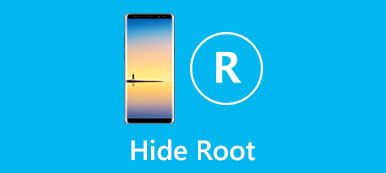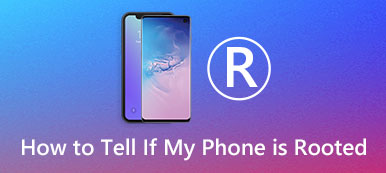"Haluan juurruttaa vanhan Android-puhelimeni vapauttaaksesi sisäistä tallennustilaa ja parantaa suorituskykyä; kuitenkin, se vain juuttui 90%: iin ja pysähtyi, olen kokeillut useita tapoja vianetsintää varten root epäonnistunut, mukaan lukien toisen kaapelin tai muun tietokoneen käyttäminen, USB-virheenkorjaus -tilassa ja tuntemattomissa lähteissä jne. Mutta se ei toimi, kuinka korjata tämä ongelma? "
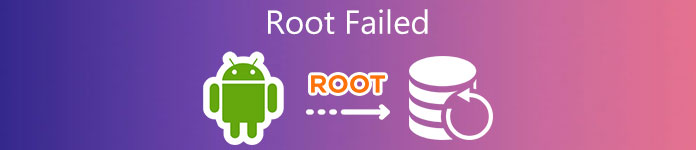
Vaikka markkinoilla on useita yhden napsautuksen Android-juurtumistyökalupaketteja, se ei voi taata, että ne voivat juurruttaa minkä tahansa Android-laitteen onnistuneesti. Tässä opetusohjelmassa keskitymme miksi Android-juuret epäonnistuivat, miten vianmääritys ja Android-laitteiden onnistuminen onnistuu.
- Osa 1: Miksi juuret epäonnistuivat Android-puhelimessa
- Osa 2: Tietojen palauttaminen, jos juuri epäonnistui
- Osa 3. Usein kysytyt kysymykset juuri epäonnistumisesta
Osa 1: Miksi Android-puhelimessa epäonnistui root
Syyt, miksi juuret epäonnistuvat, ovat erilaiset eri tapauksissa. Tässä osassa tunnistamme yleiset syyt ja jaamme vastaavat ratkaisut.
Syy 1: Juuristustyökalu ei tue laitemalliasi
Jokaisella Android-juuretyökalulla on erityisiä tukilaitteita, esimerkiksi Kingo Root on yhteensopiva laitteiden kanssa, joissa on Android 4.4 ja uudempi. Jos käytät Kingo Rootia laitteessa, jossa on Android 4.0, se epäonnistuu.
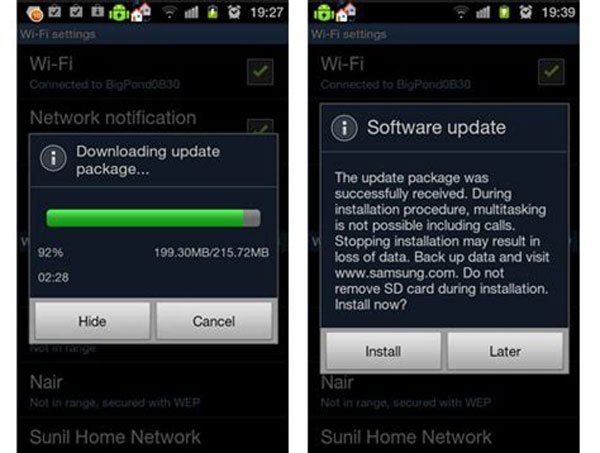
Ratkaisu: Milloin root-Android-laite, siirry työkalupakin viralliselle verkkosivustolle, tarkista, onko laitteesi tukeva, ja lataa ja käytä sitten sitä. Toisaalta, jos hankit vain uusimman Android-puhelinmallin, kannattaa odottaa kehittäjien julkaisemaa päivitystä.
Syy 2: Juuripaketti epäonnistui
Oletuksena Android-laitteet tukevat OTA- tai ICS-päivitystä. Mutta perinteinen OTA-päivitys johtaa juuren epäonnistumiseen.
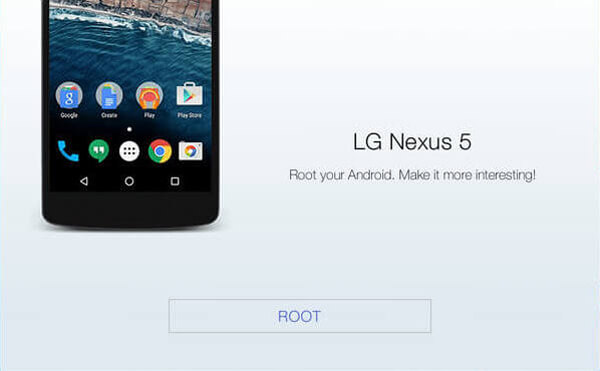
Ratkaisu: Kopioi OTA- ja ICS-paketit SD-kortille ja juo Android-laitteesi puhelimen vilkkumisen avulla.
Syy 3: Root Android väärässä tilassa
Jokaisella Android-juurivälineellä on erilaiset vaatimukset. Jotkut pystyvät flash-laitteeseen vain palautustilassa.
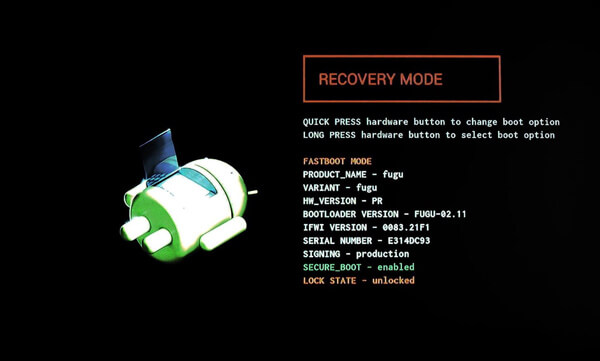
Ratkaisu: Lue rooting-työkalupaketin vaatimukset huolellisesti, kun juuri epäonnistui. Jos se pyytää laittaa laitteen recovery mode, sammuta se ja paina näppäinyhdistelmää käynnistääksesi vastaavaan tilaan. Voit hankkia painikeyhdistelmän valmistajan verkkosivustolta.
Syy 4: käynnistyslataimen avaaminen ei onnistu
Joissakin tapauksissa työkalupakki ei voi avata käynnistyslatainta puhelimessasi ja johtaa juurihäiriöön.
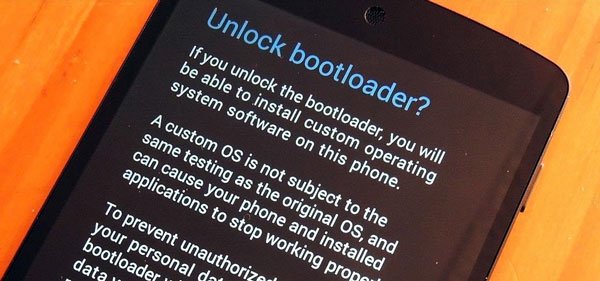
Ratkaisu: Käy ensin valmistajan verkkosivustolla ja rekisteröi kehittäjätili, täytä lomake laitteesi mukaan ja hanki lukituksen avaussalasana. Avaa sitten puhelimesi käynnistyslataimen lukitus salasanalla. Nyt voit kokeilla päätyökalupakettia uudelleen.
Syy 5: Puhelimen ohjaimissa on jotain vikaa
Useimmissa tapauksissa sinun täytyy juoda Android tietokoneeseen. Puhelimen ohjaimet ovat välttämättömiä prosessin aikana. Jos käytät vanhaa puhelimen ohjainten versiota, juuret epäonnistuvat.
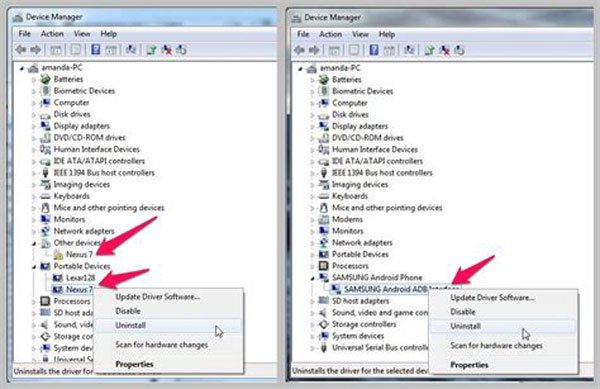
Ratkaisu: Lataa ja asenna USB-ohjaimet valmistajan verkkosivustolta. Jos käytät vanhaa versiota, päivitä se tietokoneen Laitehallinnassa.
Syy 6: Yhteensopimaton tietokonejärjestelmä
Joskus juurtuminen epäonnistui, koska juurtamistyökalut toimivat vain Windows XP -tilassa. Jos käytät niitä Windows 7issa, se epäonnistuu.
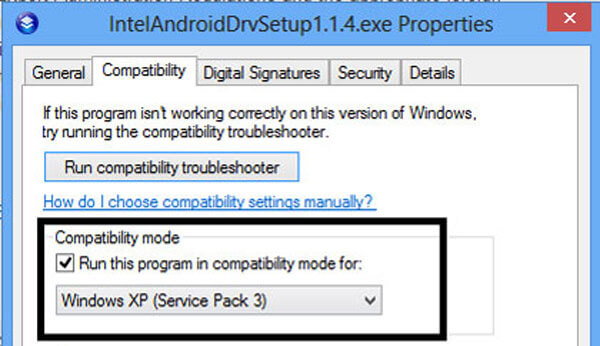
Ratkaisu: Napsauta hiiren kakkospainikkeella juurityökalua, napsauta Ominaisuudet> Yhteensopivuus ja poimi avattavasta luettelosta Windows XP, napsauta Käytä ja sitten OK.
Syy 7: Rooting keskeytyy
Jos prosessi keskeytyy useista syistä, kohtaat ongelman, joka on epäonnistunut.
Ratkaisu: Lataa ensin Android-laite. Android-juuriprosessin loppuun saattaminen kestää hetken. Voit myös liittää puhelimesi tietokoneeseen käyttämällä laitteen mukana toimitettua USB-kaapelia. Jos se ei toimi kunnolla, käytä toista johtoa. Varmista, että juurtumisprosessi on tasainen.
Syy 8: huono internetyhteys
Androidin juuretessa työkalupakit tarvitsevat Internet-yhteyden, jos haluat ladata tarvittavat laiteohjelmistot, ohjaimet tai paketit. Huono internetyhteys voi aiheuttaa myös juuren epäonnistumisen.
Ratkaisu: Tarkista Wi-Fi-verkko tai solutiedot ja varmista, että ne toimivat hyvin.
Osa 2: Tietojen palauttaminen, jos juuri epäonnistui
Korjausjuuren ohella epäonnistui, saatat joutua tietojen häviämisen ongelmiin, kun se tapahtuu. Tästä lähtien suosittelemme Apeaksoftia Android Data Recovery koska se tarjoaa monia tehokkaita ominaisuuksia, kuten:
- Palauta kadonneita tietoja root- tai ei-juurtuneista laitteista yhdellä napsautuksella.
- Palauta tiedot Androidista ja tallenna ne tietokoneellesi alkuperäisessä muodossa ja laadussa.
- Älä vahingoita puhelimen olemassa olevia tietoja, kun suoritat tietojen palautusta.
- Työskentele laajemmin tietotyyppejä, kuten yhteystietoja, puheluhistoriaa, viestejä, valokuvia, videoita, musiikkia, asiakirjoja, sovellustietoja jne.
- Käytettävissä eri tilanteissa, kuten root epäonnistunut aiheuttaa tietojen menetystä.
- Tukea kaikkia Android-tabletteja ja älypuhelimia Samsungista, HTC: stä, Sonysta, Motoista, Googlesta ja muista suurista valmistajista.
- Yhteensopiva Windows 10 / 8 / 8.1 / 7 / XP: n ja Mac OS: n kanssa.
Lyhyesti sanottuna se on paras tapa palauttaa tietojasi, kun juuri epäonnistui.
Kuinka palauttaa kadonneita tietoja Android Data Recovery -ohjelmalla
Vaihe 1: Hanki paras Android-tietojen palautustyökalu
Lataa ja asenna Android Data Recovery tietokoneeseen.
Ota sitten käyttöön USB-virheenkorjaustila ja kytke puhelin tietokoneeseen USB-kaapelilla. Ohjelma tunnistaa laitteen automaattisesti, kun käynnistät sen.

Vaihe 2: Esikatsele tietoja ennen palautusta
Seuraavaksi ilmestyy tietotyypin ikkuna, joka näyttää kaikki tietotyypit, kuten yhteystiedot, viestit, videot jne. Tai voit tarkistaa Valitse kaikki -kohdan alareunassa. Napsauta sitten Seuraava-painiketta avataksesi yksityiskohtaisen ikkunan. Täällä voit tarkastella kaikkia menetettyjä tietotyyppien järjestämiä tietoja ja valita ne kohteet, jotka haluat palauttaa.

Vaihe 3: Palauta kadonneita tietoja, kun juurihäiriö epäonnistui
Lopuksi napsauta Palauta-painiketta oikeassa alakulmassa. Valitse kehotettaessa oikea kohde tallentaaksesi tiedot ja napsauttamalla Palauta uudelleen käynnistääksesi prosessin.

Osa 3. Usein kysytyt kysymykset juuri epäonnistumisesta
Kuinka kauan Androidin juurtuminen kestää?
Jos laitteesi on normaalisti toimiva ja yhdistetty vakaaseen verkkoon, Androidin juurtuminen kestää vain 30–60 sekuntia. Mutta jos Internet-yhteys on hidas tai jos laiteohjelmistossa on ongelma, tämä aika voidaan pidentää 10 minuuttiin. Mutta jos puolen tunnin kuluttua tämä prosessi ei vieläkään ole valmis, on mahdollista, että juurtuminen on epäonnistunut.
Mitä tapahtuu, jos puhelimeni ei ole rootattu?
Jos puhelimellasi ei ole pääkäyttäjän oikeutta, tiedostonhallintasovellus, kuten Files by Google, ei ehkä voi käyttää kaikkia järjestelmätiedostoja. Vaikka tämä rajoittaa toimintaasi jossain määrin, puhelimesi on suhteellisen vähemmän herkkä ulkoisille tunkeutumisille.
Nollaako root puhelimeni?
Ei tietenkään. Android-laitteen juurruttaminen ei vaikuta muihin tietoihisi ja järjestelmäasetuksiin. Se antaa sinulle vain korkeammat järjestelmänvalvojan oikeudet kuin tavalliselle käyttäjälle, jotta voit tehdä enemmän toimintoja.
Poistaako Androidin nollaus rootin?
Ei tule. Kun roottat Android-laitteesi, tämä toiminto on pysyvä. Laitteen nollaaminen ei muuta tätä asetusta, ellet käytä muuta työkalua roottauksen poistamiseen.
Menetänkö tietoni rootin jälkeen?
Ei. Rooting ei aiheuta tietojen menetystä laitteessa. Jos olet huolissasi tietojesi menettämisestä puhelimesi roottauksen aiheuttamien järjestelmäongelmien vuoksi, voit tehdä varmuuskopion tiedoistasi ennen kuin teet tämän.
Yhteenveto
Tässä opetusohjelmassa olemme puhuneet siitä, miksi juuri epäonnistui ja mitä sinun pitäisi tehdä, kun tilanne tapahtui. Analysoimme yleiset syyt, jotka juuret eivät ole onnistuneet, kuten virheellinen työkalupakki, OTA-päivitys, väärä tila ja paljon muuta. Olemme myös jakaneet ratkaisun jokaisesta syystä, jotta voit korjata ongelman ja saada pääkäyttäjän käyttöoikeudet. Samalla kerroimme myös, miten voit palauttaa tiedot Apeaksoftilla Android Data Recovery jos kohtaat epäonnistuneen tilanteen.



 iPhone Data Recovery
iPhone Data Recovery iOS-järjestelmän palauttaminen
iOS-järjestelmän palauttaminen iOS-tietojen varmuuskopiointi ja palautus
iOS-tietojen varmuuskopiointi ja palautus iOS-näytön tallennin
iOS-näytön tallennin MobieTrans
MobieTrans iPhone Transfer
iPhone Transfer iPhone Eraser
iPhone Eraser WhatsApp-siirto
WhatsApp-siirto iOS-lukituksen poistaja
iOS-lukituksen poistaja Ilmainen HEIC-muunnin
Ilmainen HEIC-muunnin iPhonen sijainnin vaihtaja
iPhonen sijainnin vaihtaja Android Data Recovery
Android Data Recovery Rikkoutunut Android Data Extraction
Rikkoutunut Android Data Extraction Android Data Backup & Restore
Android Data Backup & Restore Puhelimen siirto
Puhelimen siirto Data Recovery
Data Recovery Blu-ray-soitin
Blu-ray-soitin Mac Cleaner
Mac Cleaner DVD Creator
DVD Creator PDF Converter Ultimate
PDF Converter Ultimate Windowsin salasanan palautus
Windowsin salasanan palautus Puhelimen peili
Puhelimen peili Video Converter Ultimate
Video Converter Ultimate video Editor
video Editor Screen Recorder
Screen Recorder PPT to Video Converter
PPT to Video Converter Diaesityksen tekijä
Diaesityksen tekijä Vapaa Video Converter
Vapaa Video Converter Vapaa näytön tallennin
Vapaa näytön tallennin Ilmainen HEIC-muunnin
Ilmainen HEIC-muunnin Ilmainen videokompressori
Ilmainen videokompressori Ilmainen PDF-kompressori
Ilmainen PDF-kompressori Ilmainen äänimuunnin
Ilmainen äänimuunnin Ilmainen äänitys
Ilmainen äänitys Vapaa Video Joiner
Vapaa Video Joiner Ilmainen kuvan kompressori
Ilmainen kuvan kompressori Ilmainen taustapyyhekumi
Ilmainen taustapyyhekumi Ilmainen kuvan parannin
Ilmainen kuvan parannin Ilmainen vesileiman poistaja
Ilmainen vesileiman poistaja iPhone-näytön lukitus
iPhone-näytön lukitus Pulmapeli Cube
Pulmapeli Cube